Article Number: 000137973
Техніка безпеки при роботі з електронним та електричним обладнанням
Summary: Ця стаття містить інформацію про основні заходи безпеки, яких користувачі повинні вжити, перш ніж отримати доступ до внутрішніх компонентів комп'ютера або електричного обладнання. Знайдіть інформацію про те, як захистити від електростатичного розряду (ESD), запобігти електростатичному пошкодженню компонентів і заходи безпеки під час підйому електронного обладнання. ...
Article Content
Instructions
Зміст
- Захист від електростатичного розряду (ESD)
- Загальні вказівки з безпеки
- Перед роботою за комп'ютером.
- Після роботи всередині комп'ютера.
- Загальні вказівки з безпеки електроенергії
- Рекомендації Dell з техніки безпеки на настільних комп'ютерах
- Рекомендації з безпеки ноутбуків Dell
- Інструкції з техніки безпеки Dell
- Вантажопідйомне обладнання
Дотримуйтесь наведених нижче вказівок з техніки безпеки, щоб забезпечити власну безпеку та захистити своє обладнання та робоче середовище від потенційної шкоди.
Захист від електростатичного розряду (ESD)
Продукція Dell, яка має маркування CE, розроблена та перевірена на стійкість до міжнародних стандартів електростатичного розряду (ESD). Незважаючи на те, що ці продукти були розроблені та визначені як такі, що відповідають стандартним рівням для ESD, можуть виникнути ситуації, такі як низький рівень вологості, які можуть посилити виникнення ESD.
Електростатичний розряд (ESD) може пошкодити електронні компоненти всередині комп'ютера. За певних умов електростатичний розряд може накопичуватися на вашому тілі або об'єкті, наприклад, периферійному пристрої, а потім розряджатися в інший об'єкт, наприклад, на комп'ютері. Щоб запобігти пошкодженню електростатичними розрядами, слід розряджати статичну електрику з тіла, перш ніж взаємодіяти з будь-яким внутрішнім електронним компонентом комп'ютера, наприклад модулем пам'яті.
Захист від електростатичного розряду та розряду статичної електрики можна від тіла, доторкнувшись до металевого заземленого об'єкта (наприклад, нефарбованої металевої поверхні на панелі вводу/виводу комп'ютера), перш ніж взаємодіяти з будь-чим електронним. Підключаючи периферійні пристрої (включаючи портативних цифрових помічників) до комп'ютера, ви завжди повинні заземлити як себе, так і периферійний пристрій, перш ніж підключати його до комп'ютера. Крім того, працюючи за комп'ютером, періодично торкайтеся металевого заземленого предмета, щоб видалити будь-який статичний заряд, який могло накопичитися у вашому тілі.
Ви також можете зробити наступні кроки, щоб запобігти пошкодженню від електростатичного розряду:
- Розпаковуючи чутливий до статичної електрики компонент із транспортної коробки, не виймайте компонент з антистатичного пакувального матеріалу, доки не будете готові встановити компонент. Безпосередньо перед тим, як розгорнути антистатичний пакет, обов'язково зніміть статичну електрику з тіла.
- При транспортуванні чутливого компонента спочатку помістіть його в антистатичний контейнер або упаковку.
- Поводьтеся з усіма чутливими до електростатичної електрики компонентами в безпечному для статичної електрики місці. Якщо можливо, використовуйте антистатичні накладки для підлоги та накладки на робочий стіл.

Малюнок 1: Ремінець на зап'ястя ESD
Загальні вказівки з безпеки
Дотримуйтеся наведених нижче вказівок з техніки безпеки, щоб захистити комп'ютер від можливих пошкоджень і забезпечити особисту безпеку. Якщо не зазначено інше, кожна процедура, включена в цей документ, передбачає, що ви прочитали відомості про безпеку, які постачаються разом із комп'ютером.
- Поставте обладнання на тверду рівну поверхню. Залиште мінімум 10,2 см (4 дюйми) вільного простору на всіх вентильованих сторонах комп'ютера, щоб забезпечити потік повітря, необхідний для належної вентиляції. Обмеження потоку повітря може пошкодити комп'ютер або спричинити пожежу.
- Не складайте обладнання та не розміщуйте його так близько один до одного, щоб воно піддавалося повторній циркуляції або попередньо нагрітому повітрю.
- Переконайтеся, що на кабелях вашого обладнання нічого не лежить і що кабелі не розташовані там, де на них можна наступити або спіткнутися.
- Переконайтеся, що всі кабелі підключені до відповідних роз'ємів. Деякі роз'єми мають схожий зовнішній вигляд і їх можна легко сплутати (наприклад, не вставляти телефонний кабель в мережевий роз'єм).
- Не розміщуйте пристрій у закритій настінній шафі або на м'якій тканинній поверхні, як-от ліжку, дивані, килимі чи килимі.
- Тримайте пристрій подалі від радіаторів і джерел тепла.
- Тримайте обладнання подалі від дуже гарячих або низьких температур, щоб переконатися, що воно використовується в межах зазначеного робочого діапазону.
- Не засовуйте будь-які предмети у вентиляційні отвори або отвори вашого обладнання. Це може призвести до пожежі або ураження електричним струмом через коротке замикання внутрішніх компонентів.
- Не використовуйте обладнання у вологому середовищі, наприклад, біля ванни, раковини, басейну або у вологому підвалі.
- Не використовуйте обладнання, що працює від мережі змінного струму, під час грози. Пристрої, що живляться від батарейок, можна використовувати, якщо всі кабелі були від'єднані.
- Не проливайте їжу або рідини на обладнання.
- Перш ніж чистити обладнання, від'єднайте його від електричної розетки. Очистіть пристрій м'якою тканиною, змоченою водою. Не використовуйте рідини або аерозольні засоби для чищення, які можуть містити легкозаймисті речовини.
- Очистіть РК-екран ноутбука або дисплей монітора м'якою чистою тканиною з водою. Нанесіть воду на тканину, потім погладьте тканину по дисплею в одному напрямку, рухаючись від верхньої частини дисплея до нижньої. Швидко видаляйте вологу з дисплея та тримайте дисплей сухим. Тривалий вплив вологи може пошкодити дисплей. Не використовуйте комерційний засіб для миття вікон для чищення дисплея.
Перед початком роботи за комп'ютером
- Щоб уникнути потенційної небезпеки ураження електричним струмом, не підключайте та не від'єднуйте будь-які кабелі, не виконуйте технічне обслуговування чи зміну конфігурації обладнання під час грози.
- Збережіть і закрийте всі відкриті файли та закрийте всі відкриті програми.
- Вимкніть комп'ютер. Натисніть Start>Power>Shut Down.
ПРИМІТКА: Якщо ви використовуєте іншу операційну систему, перегляньте документацію вашої операційної системи, щоб отримати інструкції щодо завершення роботи.
- Від'єднайте комп'ютер і всі підключені пристрої від електричних розеток.
- Від'єднайте від комп'ютера всі підключені мережеві пристрої та периферійні пристрої, такі як клавіатура, миша та монітор.
- Вийміть усі медіакарти та оптичні диски з комп'ютера, якщо це можливо.
Після роботи за комп'ютером
- Замініть усі гвинти та переконайтеся, що всередині комп'ютера не залишилося жодних гвинтів.
- Підключіть усі зовнішні пристрої, периферійні пристрої або кабелі, які ви видалили перед роботою на комп'ютері.
- Замініть усі медіакарти, диски або будь-які інші частини, видалені перед роботою на комп'ютері.
- Підключіть комп'ютер і всі підключені пристрої до електричних розеток.
- Увімкніть комп'ютер.
Загальні вказівки з безпеки електроенергії
- Перевірте номінальну напругу перед підключенням обладнання до електричної розетки, щоб переконатися, що необхідна напруга та частота відповідають доступному джерелу живлення.
- Пристрій оснащено внутрішнім джерелом живлення або зовнішнім адаптером. Для внутрішніх джерел живлення пристрій оснащено одним із наведених нижче компонентів.
- Схема автоматичного визначення напруги – пристрої з ланцюгом автоматичної визначення напруги не мають перемикача вибору напруги на задній панелі та автоматично визначають правильну робочу напругу.
- Або ручний перемикач вибору напруги – пристрої з перемикачем вибору напруги на задній панелі повинні бути вручну налаштовані на роботу з правильною робочою напругою. Встановіть перемикач у положення, яке найбільше відповідає напрузі, що використовується у вашому місці.
ОБЕРЕЖНІСТЬ: Щоб не пошкодити комп'ютер ручним перемикачем вибору напруги, налаштуйте перемикач на напругу, яка найбільше відповідає потужності змінного струму, доступній у вашому регіоні. - Переконайтеся, що комп'ютер, монітор і підключені пристрої мають електричний струм для роботи від мережі змінного струму, доступної у вашому регіоні.
- Не підключайте кабелі живлення обладнання до електричної розетки, якщо кабель живлення пошкоджений.
- Щоб запобігти ураженню електричним струмом, підключіть кабелі живлення обладнання до належним чином заземлених електричних розеток. Якщо обладнання постачається з 3-контактним кабелем живлення, не використовуйте штепсельні вилки-адаптери, які обходять функцію заземлення, і не знімайте функцію заземлення з вилки чи адаптера.
- Якщо ви використовуєте подовжувач, переконайтеся, що загальний номінальний струм виробів, підключених до подовжувача, не перевищує номінальний струм подовжувача.
- Якщо вам потрібно використовувати подовжувач або подовжувач, переконайтеся, що подовжувач або подовжувач підключено до настінної розетки, а не до іншого подовжувача чи подовжувача. Подовжувач або подовжувач повинен бути призначений для заземлених штепсельних вилок і підключений до заземленої розетки.
- Якщо ви використовуєте подовжувач живлення з кількома розетками, будьте обережні, підключаючи кабель живлення до подовжувача. Деякі подовжувачі можуть дозволяти неправильно вставляти вилку. Неправильне вставлення штепсельної вилки може призвести до незворотного пошкодження вашого обладнання, а також до ризику ураження електричним струмом та/або пожежі. Переконайтеся, що штифт заземлення штепсельної вилки вставлено в відповідний контакт заземлення подовжувача.
- Обов'язково беріться за вилку, а не за кабель, коли від'єднуєте обладнання від електричної розетки.
- Використовуйте лише адаптер змінного струму, що входить до комплекту Dell, схвалений для використання з цим пристроєм. Використання іншого адаптера змінного струму може призвести до пожежі або вибуху.
- Розмістіть адаптер змінного струму в провітрюваному місці, наприклад на робочому столі або на підлозі, коли ви використовуєте його для запуску комп'ютера або заряджання акумулятора. Не накривайте адаптер змінного струму папером або іншими предметами, які зменшують охолодження; також не використовуйте адаптер змінного струму всередині футляра для перенесення.
- Адаптер змінного струму може нагріватися під час нормальної роботи комп'ютера. Будьте обережні під час поводження з адаптером під час або відразу після роботи.
- Рекомендується покласти адаптер на підлогу або стіл так, щоб було видно зелене світло. Це попередить вас, якщо адаптер випадково вимкнеться через зовнішні впливи. Якщо з будь-якої причини зелене світло згасне, від'єднайте шнур змінного струму від розетки на десять секунд, а потім знову підключіть шнур живлення.
- Ніколи не використовуйте адаптер змінного струму, який має ознаки пошкодження або надмірного зносу.
Рекомендації Dell з техніки безпеки на настільних комп'ютерах
Дотримуйтеся наведених нижче вказівок з техніки безпеки, щоб забезпечити власну безпеку та захистити свій пристрій (комп'ютер, реплікатор портів, медіабазу, док-станцію тощо) і робоче середовище від потенційного пошкодження.
- Перевірте номінальну напругу перед підключенням настільного комп'ютера до електричної розетки, щоб переконатися, що необхідна напруга та частота відповідають доступному джерелу живлення.
- Робочий стіл обладнано або внутрішнім джерелом живлення, або зовнішнім адаптером. Для внутрішніх джерел живлення комп'ютер оснащений схемою автоматичного визначення напруги або перемикачем ручного вибору напруги.
- Дотримуйтесь загальних правил безпеки , наведених у цій статті.
- Дотримуйтесь загальних вказівок з безпеки живлення , наведених у цій статті.
- Вимикайте та від'єднуйте настільний комп'ютер, якщо він не використовуватиметься протягом тривалого періоду часу.
Рекомендації з безпеки ноутбуків Dell
Дотримуйтеся наведених нижче вказівок щодо безпеки ноутбука, щоб забезпечити власну безпеку та захистити свій пристрій (комп'ютер, реплікатор портів, медіабазу, док-станцію тощо) і робоче середовище від потенційного пошкодження.
- Не зберігайте ноутбук у місцях із низьким потоком повітря, наприклад у футлярі для перенесення або закритому портфелі, коли комп'ютер увімкнено. Обмеження потоку повітря може пошкодити комп'ютер або спричинити пожежу.
- Не дозволяйте ноутбуку або адаптеру працювати з базою, що лежить безпосередньо на відкритій шкірі, протягом тривалого періоду часу. Температура поверхні основи підвищується під час нормальної роботи, особливо за наявності живлення змінного струму. Постійний контакт з відкритими ділянками шкіри може спричинити дискомфорт або опік.
- Використовуйте лише адаптер змінного струму, що входить до комплекту Dell, схвалений для використання з цим пристроєм. Використання іншого адаптера змінного струму може спричинити загрозу безпеці. Перегляньте Посібник користувача або Посібник користувача, щоб дізнатися про електричні характеристики адаптера змінного струму.
- Щоб відключити всі джерела живлення від ноутбука, вимкніть комп'ютер, від'єднайте адаптер змінного струму від електричної розетки та вийміть акумулятор, встановлений у батарейному відсіку або відсіку модуля. ПРИМІТКА: Деякі ноутбуки Dell мають незнімну батарею.
- Автоадаптер Dell дозволяє живити та заряджати ноутбук в автомобілі, човні або літаку. Адаптер підключає комп'ютер до джерела живлення за допомогою кабелю живлення постійного струму. Кабель живлення постійного струму підключається або через адаптер автомобільного прикурювача, або через роз'єм типу empower. Ознайомтеся з інструкціями з експлуатації в Посібнику користувача перед підключенням та експлуатацією автоматичного адаптера.
- Не використовуйте пристрій у транспортних засобах із високою напругою (24 В постійного струму), наприклад у комерційних транспортних засобах.
- Підключіть автоадаптер до комп'ютера; потім, коли двигун автомобіля або інше джерело постійного струму вимкнено, підключіть адаптер до прикурювача або джерела постійного струму.
- Пошкоджений акумулятор може становити небезпеку травмування. Пошкодження можуть включати удар або удар, який вм'ятини або прокол акумулятора, вплив полум'я або іншу деформацію. Не розбирайте акумулятор. Поводьтеся з пошкодженою або протікаючою акумуляторною батареєю з особливою обережністю. Якщо акумулятор пошкоджений, електроліт може витекти з елементів або призвести до пожежі, що може спричинити травми.
- Тримайте акумулятор подалі від дітей.
- Не піддавайте комп'ютер або акумулятор впливу джерела тепла, такого як радіатор, камін, піч, електричний обігрівач або інший прилад, що генерує тепло, і іншим чином не піддавайте його впливу температури, що перевищує 65ºC (149ºF). При нагріванні до надмірних температур елементи батареї можуть вивітрюватися або вибухати, створюючи ризик пожежі.
- Не носіть акумуляторну батарею в кишені, сумочці чи іншому контейнері, де металеві предмети (наприклад, ключі) можуть спричинити коротке замикання клем акумулятора. Надмірний струм, що виникає в результаті, може призвести до надзвичайно високих температур і може призвести до пошкодження акумуляторної батареї або навколишніх матеріалів, або травм, наприклад опіків.
- Дотримуйтесь загальних правил безпеки , наведених у цій статті.
- Дотримуйтесь загальних вказівок з безпеки живлення , наведених у цій статті.
- Вимикайте та від'єднуйте ноутбук від мережі, якщо він не використовуватиметься протягом тривалого періоду часу.
Інструкції з техніки безпеки Dell
Прочитайте та дотримуйтесь цих інструкцій під час підключення та використання монітора комп'ютера:
- Дотримуйтесь загальних правил безпеки , наведених у цій статті.
- Дотримуйтесь загальних вказівок з безпеки живлення , наведених у цій статті.
- Завжди переконайтеся, що монітор має електричний потенціал для роботи від мережі змінного струму, доступної у вашому регіоні.
- Покладіть монітор на тверду поверхню та обережно поводьтеся з ним. Екран виготовлений зі скла і може бути пошкоджений при падінні або різкому ударі.
- Зберігайте плоский монітор в умовах кімнатної температури. Надмірно холодні або гарячі умови можуть негативно вплинути на рідкокристалічний дисплей.
- Не піддавайте монітор сильній вібрації або сильним ударам. Наприклад, не кладіть монітор у багажник автомобіля.
- Щоб уникнути ураження електричним струмом, не намагайтеся зняти кришку або торкнутися внутрішньої частини монітора.
- Вимикайте та від'єднуйте монітор від мережі, якщо він не використовуватиметься протягом тривалого періоду часу.
Вантажопідйомне обладнання
- Не поспішайте, обмірковуйте ситуацію, плануйте та дотримуйтесь порад щодо безпеки під час підйому.
- Займіть міцну збалансовану опору. Тримайте ноги нарізно для стійкої основи та направте пальці ніг назовні.
- Зігніть ноги в колінах. Чи не згинатися в талії.
- Напружити м'язи живота. М'язи живота підтримують хребет при підйомі, компенсуючи силу навантаження.
- Піднімайте ногами, а не спиною.
- Тримайте вантаж поруч. Чим ближче він до хребта, тим менше сили він чинить на спину.
- Тримайте спину вертикально, незалежно від того, піднімаєте ви або опускаєте вантаж. Не додавайте до навантаження вагу свого тіла. Уникайте скручування корпусу і спини.
- Дотримуйтесь тих самих прийомів у зворотному порядку, щоб зменшити навантаження.
- Тримайте голову піднятою під час перенесення спорядження.
- Завжди дивіться вперед.
- Намагайтеся рухатися плавно.
- Не беріться за більше, ніж те, чим можна комфортно керувати (якщо сумніваєтеся, зверніться за допомогою).
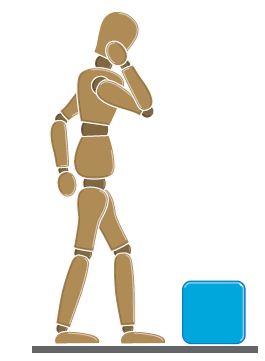
Малюнок 2: Не поспішайте, думайте і плануйте.
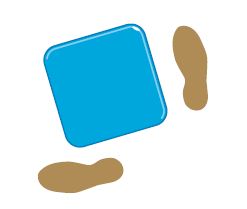
Малюнок 3: Тримайте ноги нарізно і направте пальці ніг назовні.
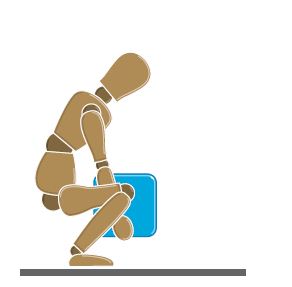
Малюнок 4: Зігніть ноги в колінах. Не згинайте поперек.
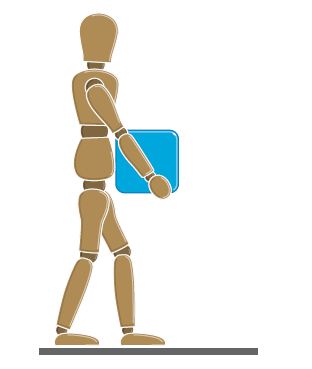
Малюнок 5: Тримайте спину у вертикальному положенні.
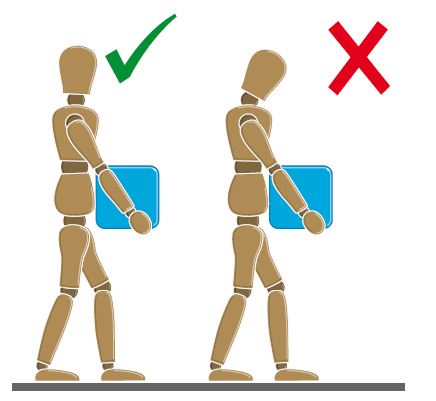
Малюнок 6: Тримайте голову, коли перевозите спорядження.
Article Properties
Affected Product
Last Published Date
18 Dec 2023
Version
6
Article Type
How To